Cómo grabar la pantalla en Windows 10
por Juan Antonio Soto Actualizado: 18/10/2024 5Seguro que en alguna ocasión has sentido la necesidad de grabar la pantalla en Windows 10 y te has preguntado ¿Cómo se hace esto? Aquí os traemos otro de nuestros trucos de cosas que puedes hacer con tu pantalla de manera muy sencilla, por ejemplo: cómo duplicar pantalla o calibrar los colores entre otros.
Con las últimas actualizaciones y la integración por parte de Microsoft y su sistema operativo con su consola Xbox, este ha añadido algunas mejoras, incluida la grabación de juegos, pero solo está disponible cuando estamos jugando o en la ventana de un navegador, esta opción es útil si queremos retransmitir nuestras partidas o grabarlas para editarlas posteriormente, pero no nos sirve, por ejemplo, para grabar el escritorio.
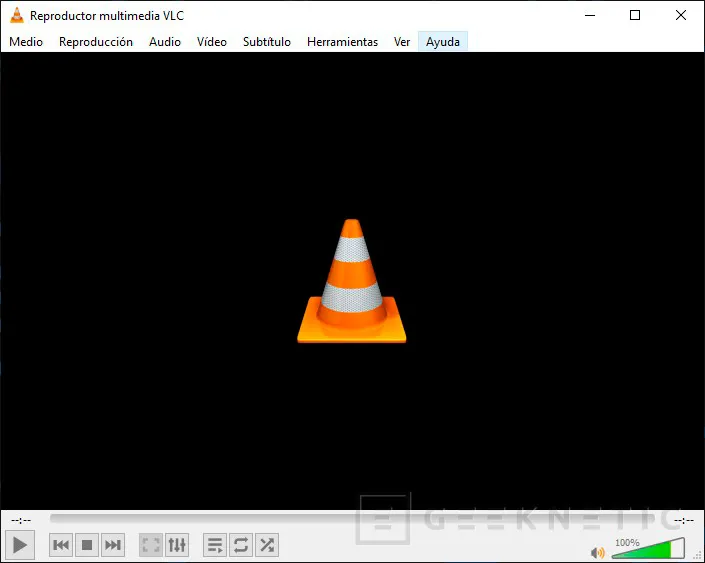
Existen multitud de programas para grabar la pantalla, pero en este truco queremos mostraros como hacerlo con un programa que seguramente todo el mundo usa y además no conoce esta opción, por lo que podemos darle otra utilidad sin necesidad de instalar nada. Hablamos de VLC media player, un reproductor de video que es capaz de reproducir prácticamente cualquier formato y además nos permite grabar el escritorio de nuestro PC, además os recordamos que es necesario actualizar a la última versión debido a una grave vulnerabilidad.
Grabando la pantalla en Windows 10 con VLC
- En primer lugar, abrimos el reproductor de video VLC, podemos abrirlo buscándolo en el menú inicio de Windows, como está ordenado alfabéticamente debemos bajar casi hasta el final, cuando comience la letra V dentro de la carpeta VideoLAN. Podemos buscarlo en la lupa o en el recuadro de búsqueda, según la versión de Windows que tengamos, solo tenemos que escribir VLC y nos aparecerá para ejecutarlo.
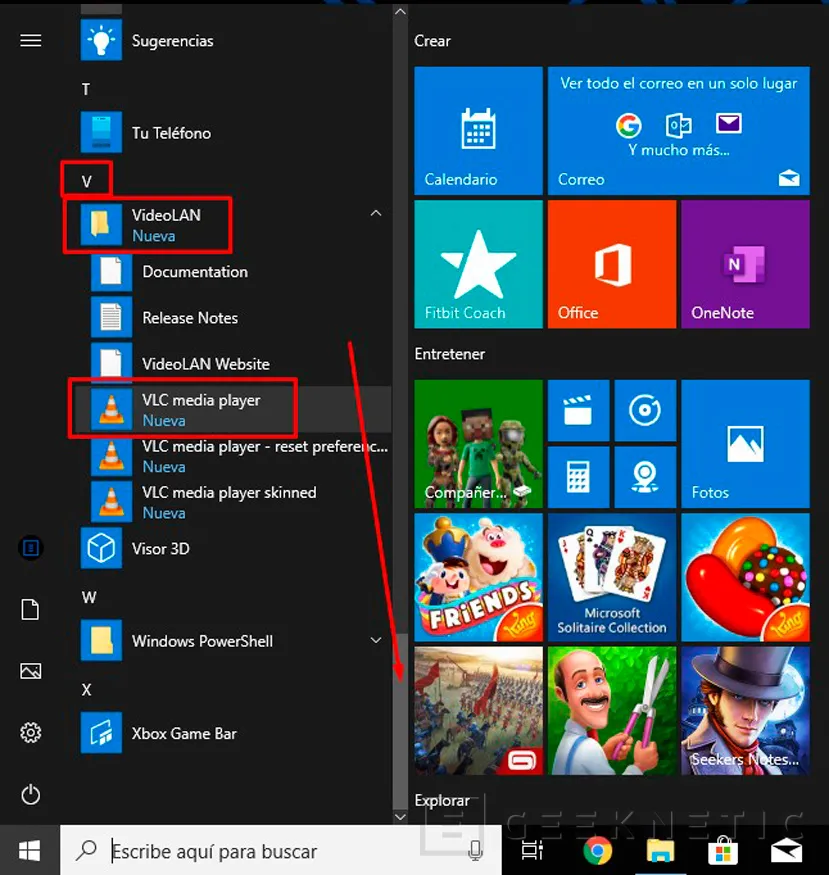
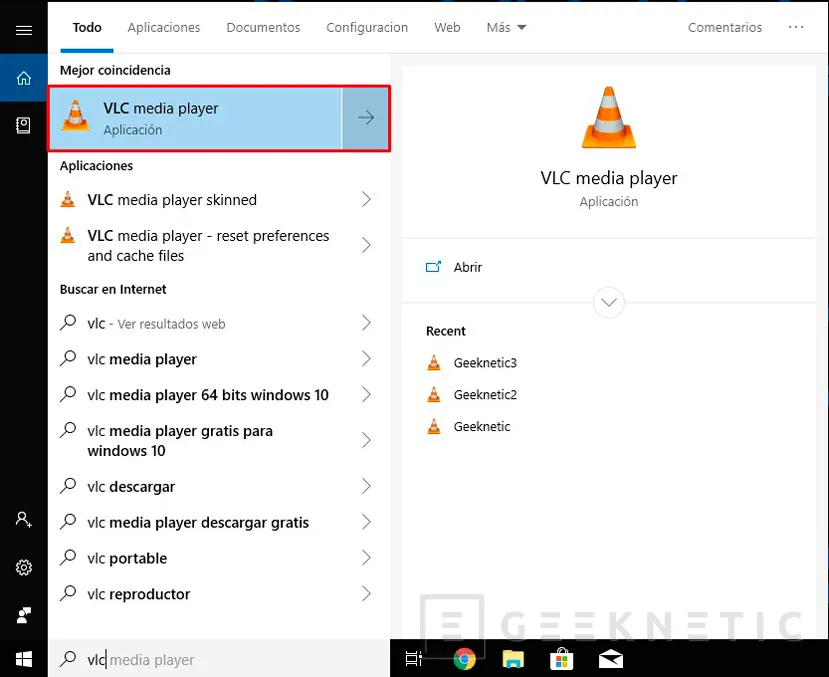
- Seguidamente abrimos Medio->Abrir dispositivo de captura o pulsamos Ctrl+C
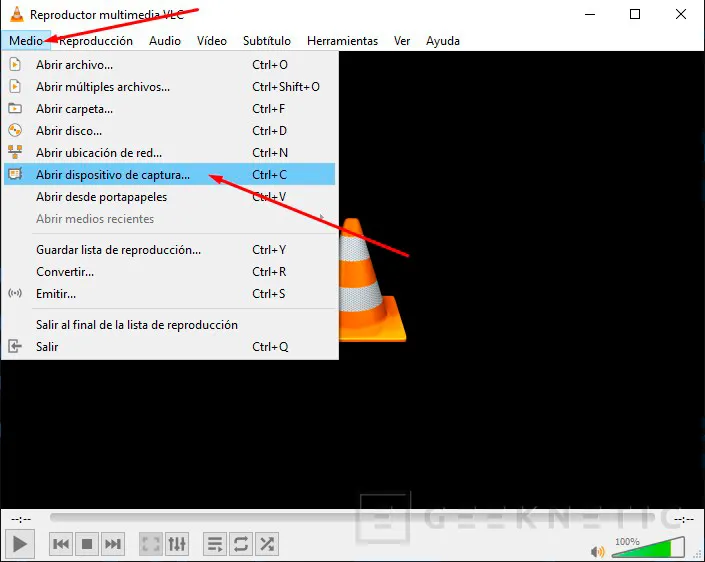
- Se abrirá la ventana Abrir medio en la última pestaña, Dispositivo de captura. En la opción Modo de captura tenemos que seleccionar Escritorio del desplegable.
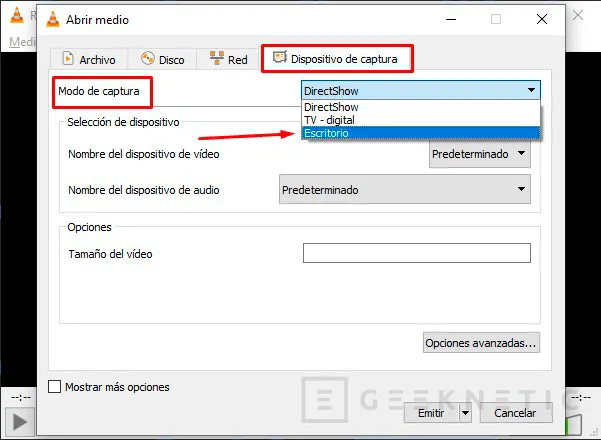
- En el recuadro Tasa de fotogramas deseada para la captura escribimos la tasa deseada, considerando que 1 f/s como valor por defecto es muy poco, sería recomendable para obtener un vídeo de calidad ponerla a 30 f/s.
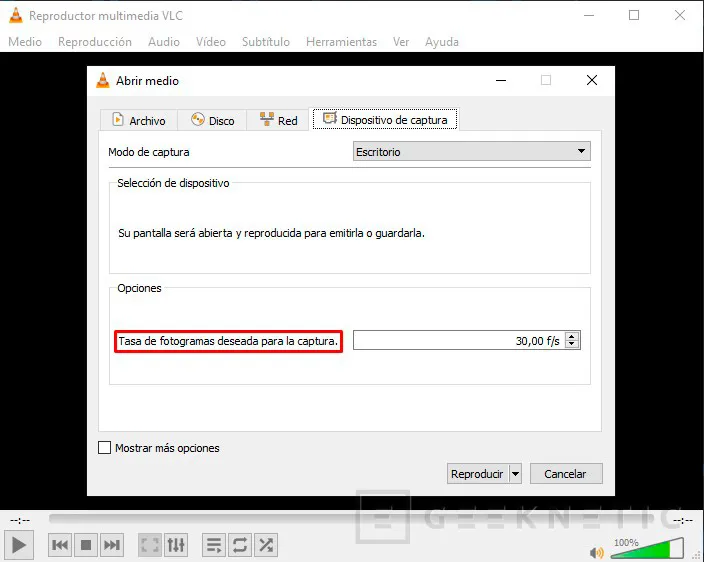
- Ahora en lugar de pulsar en Reproducir pulsamos en la flecha que hay justo al lado y seleccionamos Convertir.
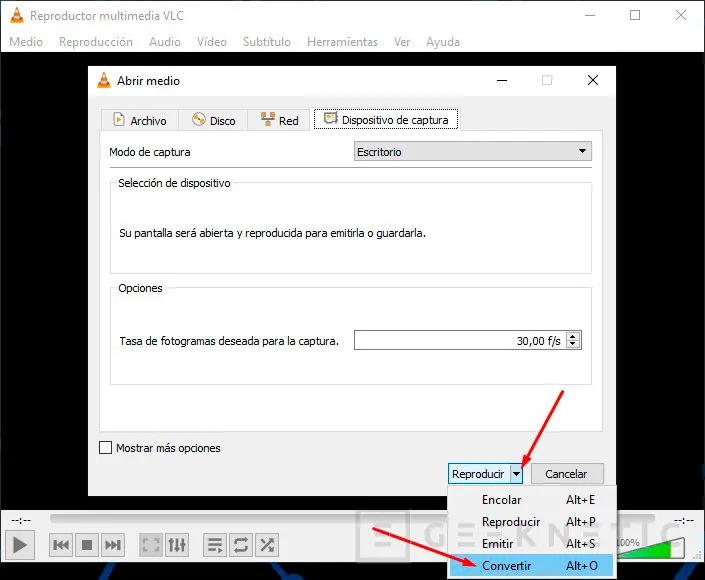
- Aquí disponemos de varias opciones, como la calidad del vídeo, un vídeo en formato H.264 + MP3 es de una buena calidad, podemos dejar este por defecto. Ya sólo nos queda seleccionar el nombre y la carpeta de destino del archivo de video que se va a generar con la grabación de nuestro escritorio. Pulsamos en Explorar y seleccionamos el nombre y la carpeta donde queremos guardarlo.
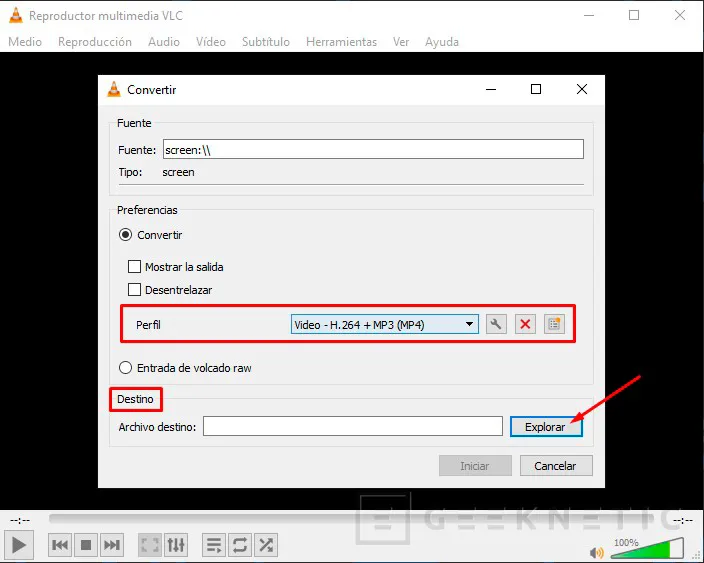
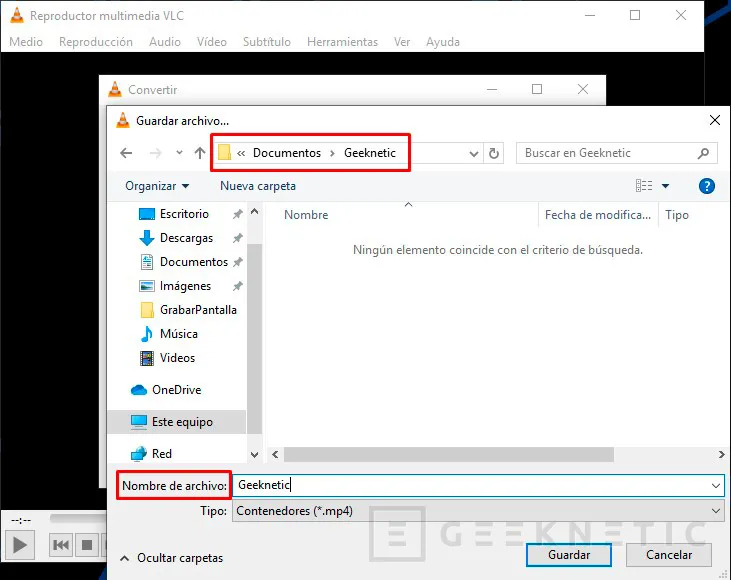
- Seguidamente pulsamos en Iniciar y comenzará la grabación. Cuando queramos pararla solo tendremos que pulsar Detener reproducción en VLC.
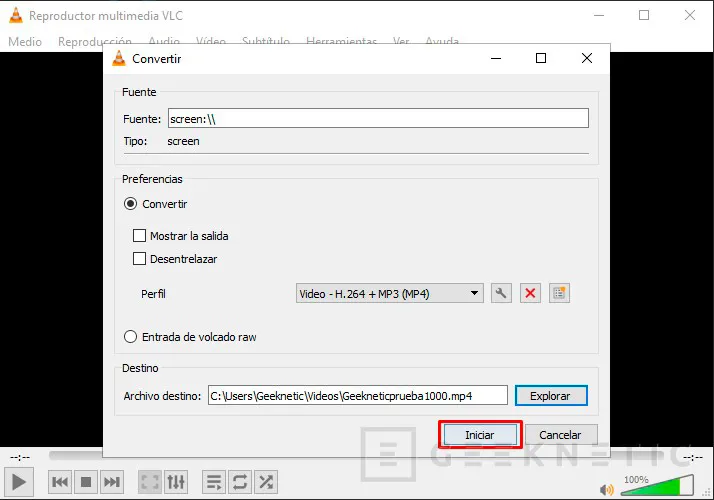
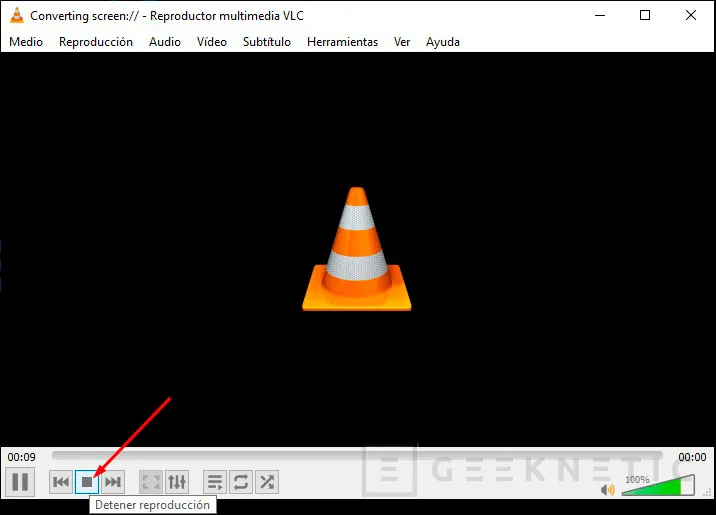
Con estos sencillos pasos hemos grabado la pantalla de nuestro pc en Windows 10, y este sería el resultado.
Haciendo uso de este mismo ejemplo hemos grabado como grabar, valga la redundancia, el escritorio de nuestro Windows 10.
Fin del Artículo. ¡Cuéntanos algo en los Comentarios!











